OPEL VIVARO B 2017.5 Εγχειρίδιο συστήματος Infotainment (in Greek)
Manufacturer: OPEL, Model Year: 2017.5, Model line: VIVARO B, Model: OPEL VIVARO B 2017.5Pages: 147, PDF Size: 2.05 MB
Page 81 of 147
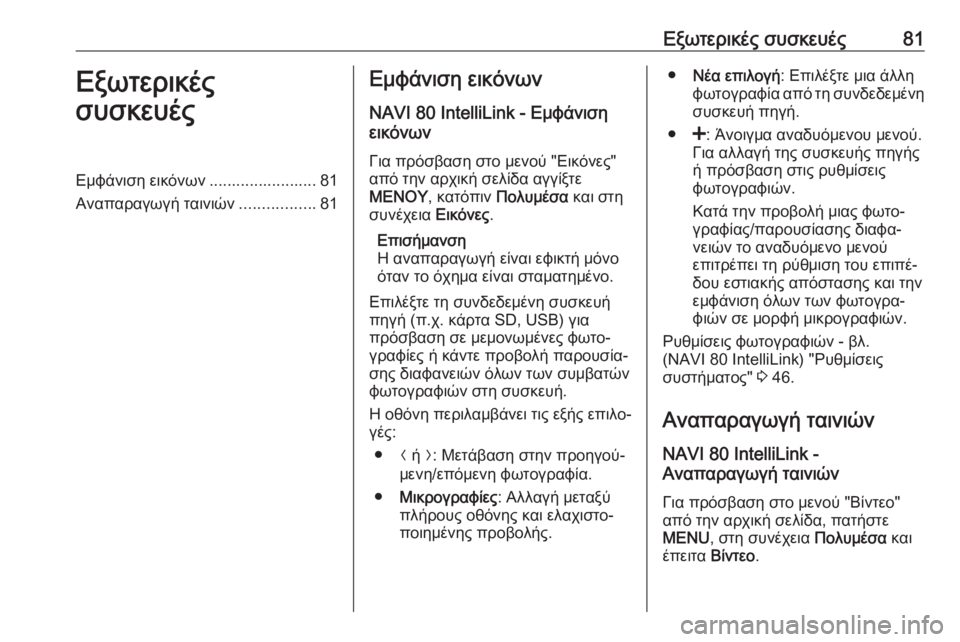
Εξωτερικές συσκευές81Εξωτερικές
συσκευέςΕμφάνιση εικόνων ........................ 81
Αναπαραγωγή ταινιών .................81Εμφάνιση εικόνων
NAVI 80 IntelliLink - Εμφάνιση
εικόνων
Για πρόσβαση στο μενού "Εικόνες"
από την αρχική σελίδα αγγίξτε
ΜΕΝΟΥ , κατόπιν Πολυμέσα και στη
συνέχεια Εικόνες.
Επισήμανση
Η αναπαραγωγή είναι εφικτή μόνο
όταν το όχημα είναι σταματημένο.
Επιλέξτε τη συνδεδεμένη συσκευή
πηγή (π.χ. κάρτα SD, USB) για
πρόσβαση σε μεμονωμένες φωτο‐
γραφίες ή κάντε προβολή παρουσία‐ σης διαφανειών όλων των συμβατών
φωτογραφιών στη συσκευή.
Η οθόνη περιλαμβάνει τις εξής επιλο‐
γές:
● N ή O: Μετάβαση στην προηγού‐
μενη/επόμενη φωτογραφία.
● Μικρογραφίες : Αλλαγή μεταξύ
πλήρους οθόνης και ελαχιστο‐ ποιημένης προβολής.● Νέα επιλογή : Επιλέξτε μια άλλη
φωτογραφία από τη συνδεδεμένη
συσκευή πηγή.
● <: Άνοιγμα αναδυόμενου μενού.
Για αλλαγή της συσκευής πηγής ή πρόσβαση στις ρυθμίσεις
φωτογραφιών.
Κατά την προβολή μιας φωτο‐
γραφίας/παρουσίασης διαφα‐
νειών το αναδυόμενο μενού
επιτρέπει τη ρύθμιση του επιπέ‐
δου εστιακής απόστασης και την
εμφάνιση όλων των φωτογρα‐
φιών σε μορφή μικρογραφιών.
Ρυθμίσεις φωτογραφιών - βλ.
(NAVI 80 IntelliLink) "Ρυθμίσεις
συστήματος" 3 46.
Αναπαραγωγή ταινιών
NAVI 80 IntelliLink -
Αναπαραγωγή ταινιών
Για πρόσβαση στο μενού "Βίντεο"από την αρχική σελίδα, πατήστε
MENU , στη συνέχεια Πολυμέσα και
έπειτα Βίντεο.
Page 82 of 147
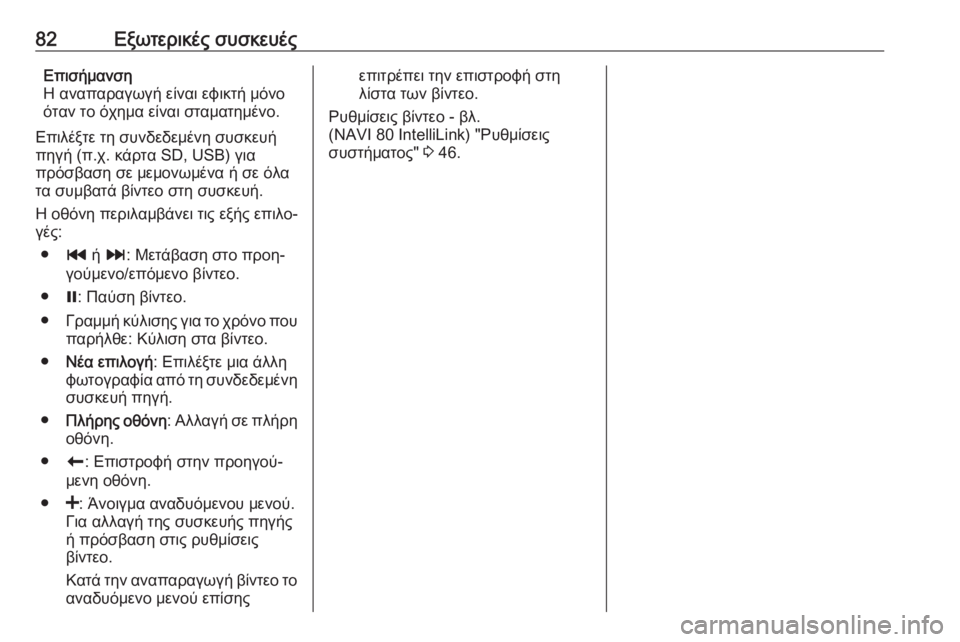
82Εξωτερικές συσκευέςΕπισήμανση
Η αναπαραγωγή είναι εφικτή μόνο
όταν το όχημα είναι σταματημένο.
Επιλέξτε τη συνδεδεμένη συσκευή
πηγή (π.χ. κάρτα SD, USB) για
πρόσβαση σε μεμονωμένα ή σε όλα
τα συμβατά βίντεο στη συσκευή.
Η οθόνη περιλαμβάνει τις εξής επιλο‐
γές:
● t ή v : Μετάβαση στο προη‐
γούμενο/επόμενο βίντεο.
● =: Παύση βίντεο.
● Γραμμή κύλισης για το χρόνο που
παρήλθε: Κύλιση στα βίντεο.
● Νέα επιλογή : Επιλέξτε μια άλλη
φωτογραφία από τη συνδεδεμένη
συσκευή πηγή.
● Πλήρης οθόνη : Αλλαγή σε πλήρη
οθόνη.
● r: Επιστροφή στην προηγού‐
μενη οθόνη.
● <: Άνοιγμα αναδυόμενου μενού.
Για αλλαγή της συσκευής πηγής ή πρόσβαση στις ρυθμίσεις
βίντεο.
Κατά την αναπαραγωγή βίντεο το αναδυόμενο μενού επίσηςεπιτρέπει την επιστροφή στη
λίστα των βίντεο.
Ρυθμίσεις βίντεο - βλ.
(NAVI 80 IntelliLink) "Ρυθμίσεις
συστήματος" 3 46.
Page 83 of 147
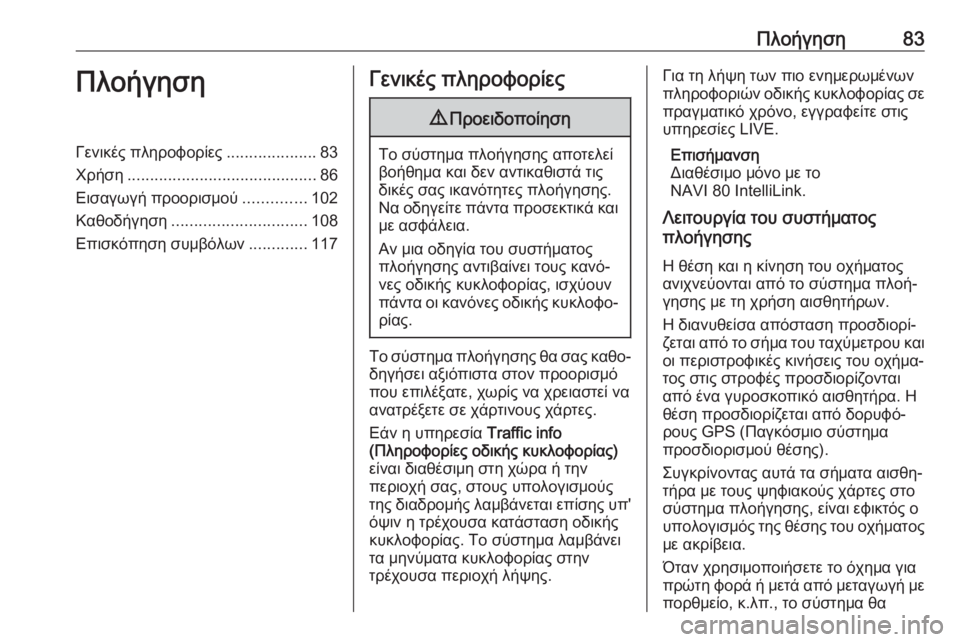
Πλοήγηση83ΠλοήγησηΓενικές πληροφορίες....................83
Χρήση .......................................... 86
Εισαγωγή προορισμού ..............102
Καθοδήγηση .............................. 108
Επισκόπηση συμβόλων .............117Γενικές πληροφορίες9Προειδοποίηση
Το σύστημα πλοήγησης αποτελεί
βοήθημα και δεν αντικαθιστά τις
δικές σας ικανότητες πλοήγησης.
Να οδηγείτε πάντα προσεκτικά και με ασφάλεια.
Αν μια οδηγία του συστήματος
πλοήγησης αντιβαίνει τους κανό‐
νες οδικής κυκλοφορίας, ισχύουν
πάντα οι κανόνες οδικής κυκλοφο‐
ρίας.
Το σύστημα πλοήγησης θα σας καθο‐ δηγήσει αξιόπιστα στον προορισμόπου επιλέξατε, χωρίς να χρειαστεί να
ανατρέξετε σε χάρτινους χάρτες.
Εάν η υπηρεσία Traffic info
(Πληροφορίες οδικής κυκλοφορίας)
είναι διαθέσιμη στη χώρα ή την
περιοχή σας, στους υπολογισμούς
της διαδρομής λαμβάνεται επίσης υπ'
όψιν η τρέχουσα κατάσταση οδικής κυκλοφορίας. Το σύστημα λαμβάνει
τα μηνύματα κυκλοφορίας στην
τρέχουσα περιοχή λήψης.
Για τη λήψη των πιο ενημερωμένων
πληροφοριών οδικής κυκλοφορίας σε πραγματικό χρόνο, εγγραφείτε στις
υπηρεσίες LIVE.
Επισήμανση
Διαθέσιμο μόνο με το
NAVI 80 IntelliLink.
Λειτουργία του συστήματος
πλοήγησης
Η θέση και η κίνηση του οχήματος
ανιχνεύονται από το σύστημα πλοή‐
γησης με τη χρήση αισθητήρων.
Η διανυθείσα απόσταση προσδιορί‐
ζεται από το σήμα του ταχύμετρου και
οι περιστροφικές κινήσεις του οχήμα‐
τος στις στροφές προσδιορίζονται
από ένα γυροσκοπικό αισθητήρα. Η
θέση προσδιορίζεται από δορυφό‐
ρους GPS (Παγκόσμιο σύστημα
προσδιορισμού θέσης).
Συγκρίνοντας αυτά τα σήματα αισθη‐
τήρα με τους ψηφιακούς χάρτες στο
σύστημα πλοήγησης, είναι εφικτός ο
υπολογισμός της θέσης του οχήματος
με ακρίβεια.
Όταν χρησιμοποιήσετε το όχημα για
πρώτη φορά ή μετά από μεταγωγή με
πορθμείο, κ.λπ., το σύστημα θα
Page 84 of 147
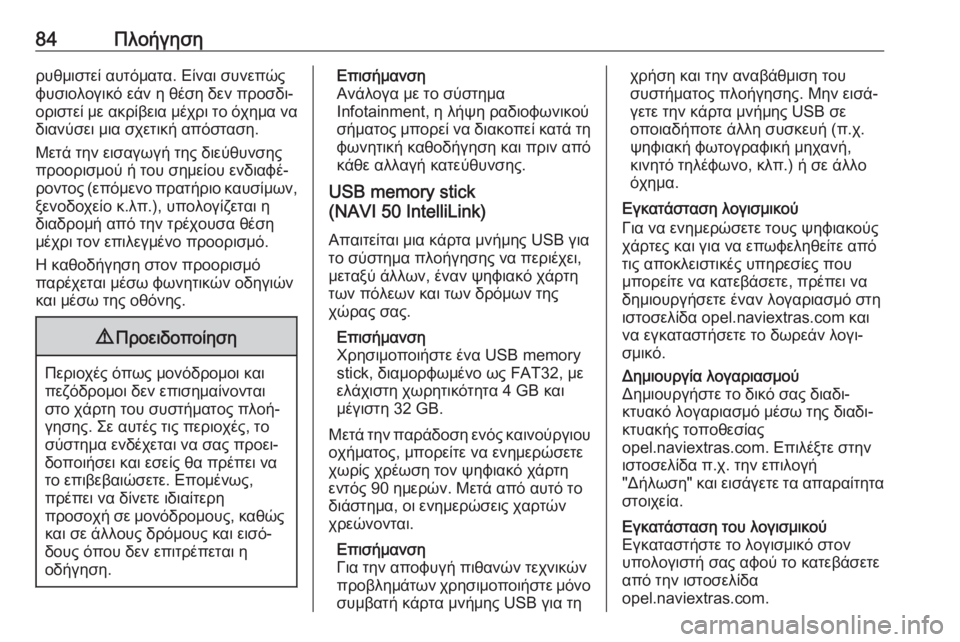
84Πλοήγησηρυθμιστεί αυτόματα. Είναι συνεπώς
φυσιολογικό εάν η θέση δεν προσδι‐
οριστεί με ακρίβεια μέχρι το όχημα να
διανύσει μια σχετική απόσταση.
Μετά την εισαγωγή της διεύθυνσης
προορισμού ή του σημείου ενδιαφέ‐
ροντος (επόμενο πρατήριο καυσίμων,
ξενοδοχείο κ.λπ.), υπολογίζεται η
διαδρομή από την τρέχουσα θέση
μέχρι τον επιλεγμένο προορισμό.
Η καθοδήγηση στον προορισμό
παρέχεται μέσω φωνητικών οδηγιών
και μέσω της οθόνης.9 Προειδοποίηση
Περιοχές όπως μονόδρομοι και
πεζόδρομοι δεν επισημαίνονται
στο χάρτη του συστήματος πλοή‐
γησης. Σε αυτές τις περιοχές, το σύστημα ενδέχεται να σας προει‐
δοποιήσει και εσείς θα πρέπει να
το επιβεβαιώσετε. Επομένως,
πρέπει να δίνετε ιδιαίτερη
προσοχή σε μονόδρομους, καθώς
και σε άλλους δρόμους και εισό‐
δους όπου δεν επιτρέπεται η
οδήγηση.
Επισήμανση
Ανάλογα με το σύστημα
Ιnfotainment, η λήψη ραδιοφωνικού
σήματος μπορεί να διακοπεί κατά τη
φωνητική καθοδήγηση και πριν από
κάθε αλλαγή κατεύθυνσης.
USB memory stick
(NAVI 50 IntelliLink)
Απαιτείται μια κάρτα μνήμης USB για το σύστημα πλοήγησης να περιέχει,
μεταξύ άλλων, έναν ψηφιακό χάρτη
των πόλεων και των δρόμων της
χώρας σας.
Επισήμανση
Χρησιμοποιήστε ένα USB memory
stick, διαμορφωμένο ως FAT32, με
ελάχιστη χωρητικότητα 4 GB και
μέγιστη 32 GB.
Μετά την παράδοση ενός καινούργιου
οχήματος, μπορείτε να ενημερώσετε
χωρίς χρέωση τον ψηφιακό χάρτη
εντός 90 ημερών. Μετά από αυτό το
διάστημα, οι ενημερώσεις χαρτών
χρεώνονται.
Επισήμανση
Για την αποφυγή πιθανών τεχνικών προβλημάτων χρησιμοποιήστε μόνο συμβατή κάρτα μνήμης USB για τηχρήση και την αναβάθμιση του
συστήματος πλοήγησης. Μην εισά‐
γετε την κάρτα μνήμης USB σε
οποιαδήποτε άλλη συσκευή (π.χ.
ψηφιακή φωτογραφική μηχανή,
κινητό τηλέφωνο, κλπ.) ή σε άλλο
όχημα.
Εγκατάσταση λογισμικού
Για να ενημερώσετε τους ψηφιακούς
χάρτες και για να επωφεληθείτε από
τις αποκλειστικές υπηρεσίες που
μπορείτε να κατεβάσετε, πρέπει να
δημιουργήσετε έναν λογαριασμό στη ιστοσελίδα opel.naviextras.com και
να εγκαταστήσετε το δωρεάν λογι‐
σμικό.Δημιουργία λογαριασμού
Δημιουργήστε το δικό σας διαδι‐
κτυακό λογαριασμό μέσω της διαδι‐
κτυακής τοποθεσίας
opel.naviextras.com. Επιλέξτε στην
ιστοσελίδα π.χ. την επιλογή
"Δήλωση" και εισάγετε τα απαραίτητα
στοιχεία.Εγκατάσταση του λογισμικού
Εγκαταστήστε το λογισμικό στον
υπολογιστή σας αφού το κατεβάσετε
από την ιστοσελίδα
opel.naviextras.com.
Page 85 of 147
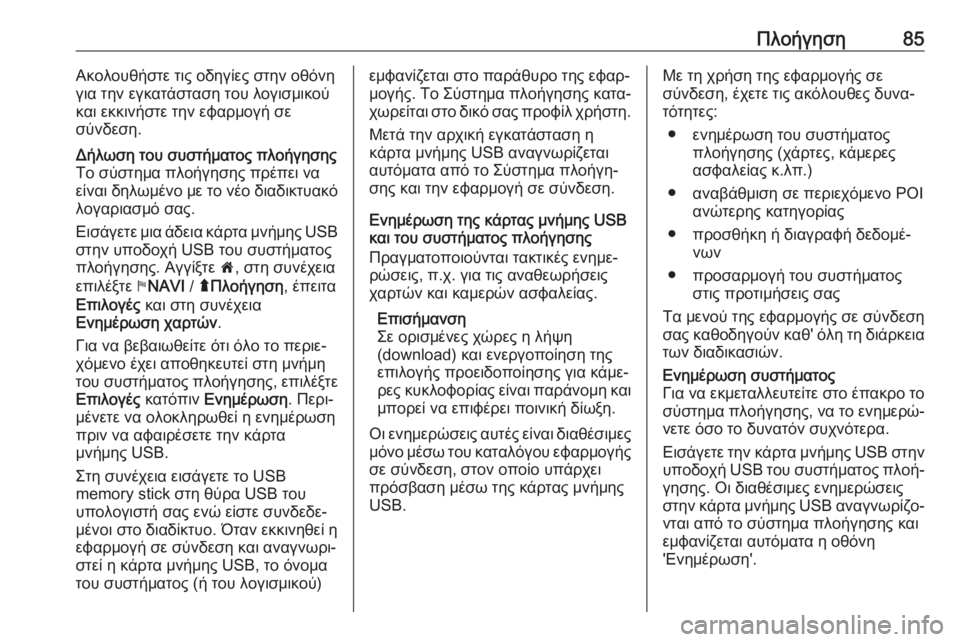
Πλοήγηση85Ακολουθήστε τις οδηγίες στην οθόνη
για την εγκατάσταση του λογισμικού
και εκκινήστε την εφαρμογή σε
σύνδεση.Δήλωση του συστήματος πλοήγησης
Το σύστημα πλοήγησης πρέπει να
είναι δηλωμένο με το νέο διαδικτυακό
λογαριασμό σας.
Εισάγετε μια άδεια κάρτα μνήμης USB
στην υποδοχή USB του συστήματος
πλοήγησης. Αγγίξτε 7, στη συνέχεια
επιλέξτε yNAVI / ýΠλοήγηση , έπειτα
Επιλογές και στη συνέχεια
Ενημέρωση χαρτών .
Για να βεβαιωθείτε ότι όλο το περιε‐ χόμενο έχει αποθηκευτεί στη μνήμη
του συστήματος πλοήγησης, επιλέξτε
Επιλογές κατόπιν Ενημέρωση . Περι‐
μένετε να ολοκληρωθεί η ενημέρωση
πριν να αφαιρέσετε την κάρτα
μνήμης USB.
Στη συνέχεια εισάγετε το USB
memory stick στη θύρα USB του
υπολογιστή σας ενώ είστε συνδεδε‐
μένοι στο διαδίκτυο. Όταν εκκινηθεί η
εφαρμογή σε σύνδεση και αναγνωρι‐
στεί η κάρτα μνήμης USB, το όνομα
του συστήματος (ή του λογισμικού)εμφανίζεται στο παράθυρο της εφαρ‐
μογής. Το Σύστημα πλοήγησης κατα‐ χωρείται στο δικό σας προφίλ χρήστη.
Μετά την αρχική εγκατάσταση η
κάρτα μνήμης USB αναγνωρίζεται
αυτόματα από το Σύστημα πλοήγη‐
σης και την εφαρμογή σε σύνδεση.
Ενημέρωση της κάρτας μνήμης USB
και του συστήματος πλοήγησης
Πραγματοποιούνται τακτικές ενημε‐
ρώσεις, π.χ. για τις αναθεωρήσεις
χαρτών και καμερών ασφαλείας.
Επισήμανση
Σε ορισμένες χώρες η λήψη
(download) και ενεργοποίηση της
επιλογής προειδοποίησης για κάμε‐
ρες κυκλοφορίας είναι παράνομη και
μπορεί να επιφέρει ποινική δίωξη.
Οι ενημερώσεις αυτές είναι διαθέσιμες μόνο μέσω του καταλόγου εφαρμογής
σε σύνδεση, στον οποίο υπάρχει
πρόσβαση μέσω της κάρτας μνήμης
USB.Με τη χρήση της εφαρμογής σε
σύνδεση, έχετε τις ακόλουθες δυνα‐
τότητες:
● ενημέρωση του συστήματος πλοήγησης (χάρτες, κάμερες
ασφαλείας κ.λπ.)
● αναβάθμιση σε περιεχόμενο POI ανώτερης κατηγορίας
● προσθήκη ή διαγραφή δεδομέ‐ νων
● προσαρμογή του συστήματος στις προτιμήσεις σας
Τα μενού της εφαρμογής σε σύνδεση σας καθοδηγούν καθ' όλη τη διάρκεια των διαδικασιών.Ενημέρωση συστήματος
Για να εκμεταλλευτείτε στο έπακρο το
σύστημα πλοήγησης, να το ενημερώ‐ νετε όσο το δυνατόν συχνότερα.
Εισάγετε την κάρτα μνήμης USB στην
υποδοχή USB του συστήματος πλοή‐
γησης. Οι διαθέσιμες ενημερώσεις
στην κάρτα μνήμης USB αναγνωρίζο‐
νται από το σύστημα πλοήγησης και εμφανίζεται αυτόματα η οθόνη
'Ενημέρωση'.
Page 86 of 147
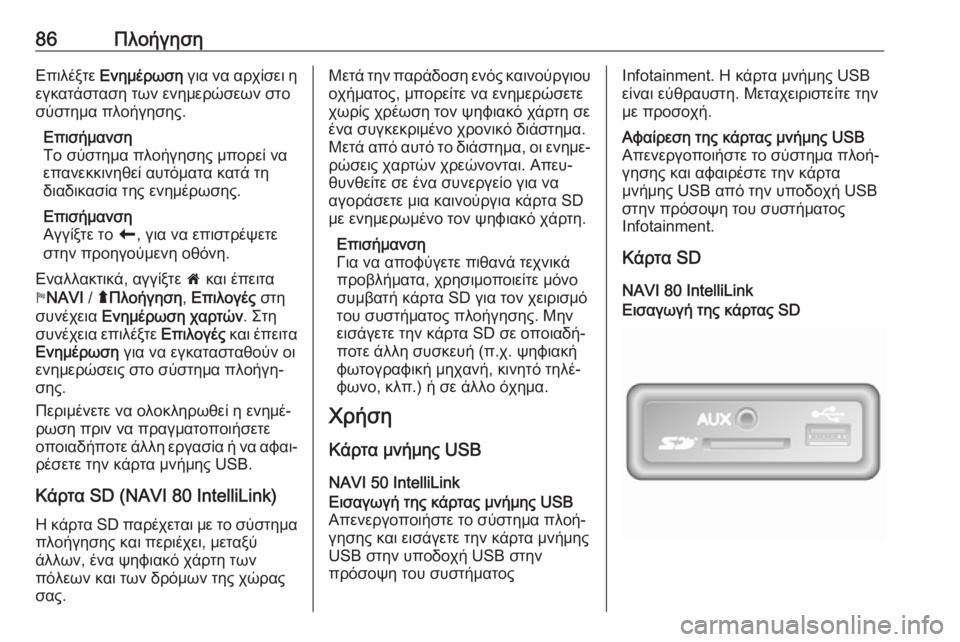
86ΠλοήγησηΕπιλέξτε Ενημέρωση για να αρχίσει η
εγκατάσταση των ενημερώσεων στο
σύστημα πλοήγησης.
Επισήμανση
Το σύστημα πλοήγησης μπορεί να επανεκκινηθεί αυτόματα κατά τη
διαδικασία της ενημέρωσης.
Επισήμανση
Αγγίξτε το r, για να επιστρέψετε
στην προηγούμενη οθόνη.
Εναλλακτικά, αγγίξτε 7 και έπειτα
y NAVI / ýΠλοήγηση , Επιλογές στη
συνέχεια Ενημέρωση χαρτών . Στη
συνέχεια επιλέξτε Επιλογές και έπειτα
Ενημέρωση για να εγκατασταθούν οι
ενημερώσεις στο σύστημα πλοήγη‐
σης.
Περιμένετε να ολοκληρωθεί η ενημέ‐
ρωση πριν να πραγματοποιήσετε
οποιαδήποτε άλλη εργασία ή να αφαι‐
ρέσετε την κάρτα μνήμης USB.
Κάρτα SD (NAVI 80 IntelliLink) Η κάρτα SD παρέχεται με το σύστημα
πλοήγησης και περιέχει, μεταξύ
άλλων, ένα ψηφιακό χάρτη των
πόλεων και των δρόμων της χώρας
σας.Μετά την παράδοση ενός καινούργιου
οχήματος, μπορείτε να ενημερώσετε
χωρίς χρέωση τον ψηφιακό χάρτη σε
ένα συγκεκριμένο χρονικό διάστημα.
Μετά από αυτό το διάστημα, οι ενημε‐ ρώσεις χαρτών χρεώνονται. Απευ‐
θυνθείτε σε ένα συνεργείο για να αγοράσετε μια καινούργια κάρτα SD
με ενημερωμένο τον ψηφιακό χάρτη.
Επισήμανση
Για να αποφύγετε πιθανά τεχνικά
προβλήματα, χρησιμοποιείτε μόνο
συμβατή κάρτα SD για τον χειρισμό
του συστήματος πλοήγησης. Μην
εισάγετε την κάρτα SD σε οποιαδή‐
ποτε άλλη συσκευή (π.χ. ψηφιακή
φωτογραφική μηχανή, κινητό τηλέ‐
φωνο, κλπ.) ή σε άλλο όχημα.
Χρήση
Κάρτα μνήμης USB
NAVI 50 IntelliLinkΕισαγωγή της κάρτας μνήμης USB
Απενεργοποιήστε το σύστημα πλοή‐
γησης και εισάγετε την κάρτα μνήμης
USB στην υποδοχή USB στην
πρόσοψη του συστήματοςInfotainment. Η κάρτα μνήμης USB
είναι εύθραυστη. Μεταχειριστείτε την
με προσοχή.Αφαίρεση της κάρτας μνήμης USB
Απενεργοποιήστε το σύστημα πλοή‐
γησης και αφαιρέστε την κάρτα
μνήμης USB από την υποδοχή USB
στην πρόσοψη του συστήματος
Infotainment.
Κάρτα SD
NAVI 80 IntelliLink
Εισαγωγή της κάρτας SD
Page 87 of 147
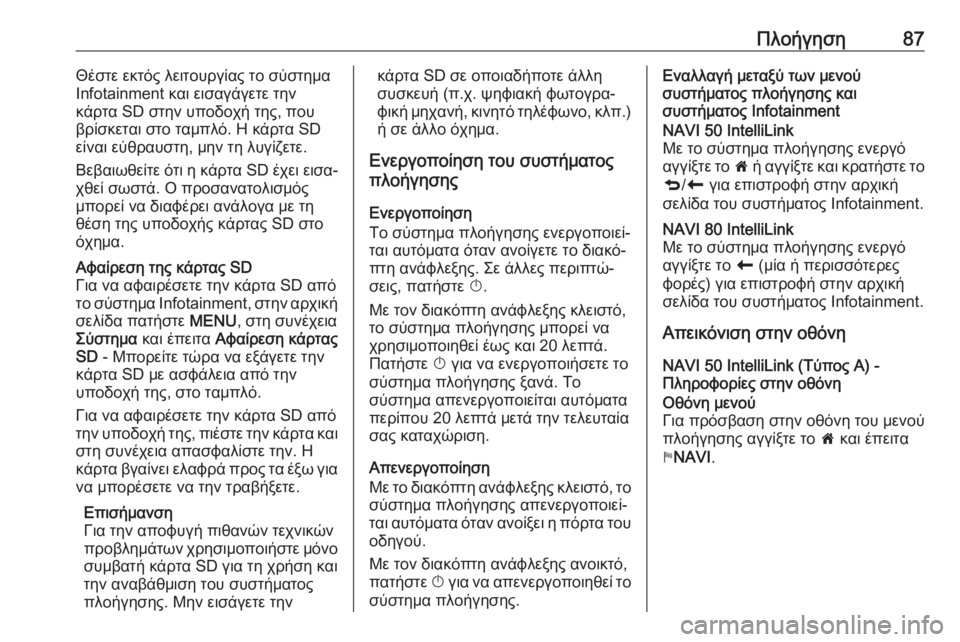
Πλοήγηση87Θέστε εκτός λειτουργίας το σύστημα
Ιnfotainment και εισαγάγετε την
κάρτα SD στην υποδοχή της, που
βρίσκεται στο ταμπλό. Η κάρτα SD
είναι εύθραυστη, μην τη λυγίζετε.
Βεβαιωθείτε ότι η κάρτα SD έχει εισα‐
χθεί σωστά. Ο προσανατολισμός
μπορεί να διαφέρει ανάλογα με τη
θέση της υποδοχής κάρτας SD στο
όχημα.Αφαίρεση της κάρτας SD
Για να αφαιρέσετε την κάρτα SD από
το σύστημα Ιnfotainment, στην αρχική
σελίδα πατήστε MENU, στη συνέχεια
Σύστημα και έπειτα Αφαίρεση κάρτας
SD - Μπορείτε τώρα να εξάγετε την
κάρτα SD με ασφάλεια από την
υποδοχή της, στο ταμπλό.
Για να αφαιρέσετε την κάρτα SD από την υποδοχή της, πιέστε την κάρτα και στη συνέχεια απασφαλίστε την. Η
κάρτα βγαίνει ελαφρά προς τα έξω για να μπορέσετε να την τραβήξετε.
Επισήμανση
Για την αποφυγή πιθανών τεχνικών
προβλημάτων χρησιμοποιήστε μόνο
συμβατή κάρτα SD για τη χρήση και
την αναβάθμιση του συστήματος
πλοήγησης. Μην εισάγετε τηνκάρτα SD σε οποιαδήποτε άλλη
συσκευή (π.χ. ψηφιακή φωτογρα‐ φική μηχανή, κινητό τηλέφωνο, κλπ.)
ή σε άλλο όχημα.
Ενεργοποίηση του συστήματος
πλοήγησης
Ενεργοποίηση
Το σύστημα πλοήγησης ενεργοποιεί‐
ται αυτόματα όταν ανοίγετε το διακό‐
πτη ανάφλεξης. Σε άλλες περιπτώ‐
σεις, πατήστε X.
Με τον διακόπτη ανάφλεξης κλειστό,
το σύστημα πλοήγησης μπορεί να
χρησιμοποιηθεί έως και 20 λεπτά.
Πατήστε X για να ενεργοποιήσετε το
σύστημα πλοήγησης ξανά. Το
σύστημα απενεργοποιείται αυτόματα
περίπου 20 λεπτά μετά την τελευταία σας καταχώριση.
Απενεργοποίηση
Με το διακόπτη ανάφλεξης κλειστό, το
σύστημα πλοήγησης απενεργοποιεί‐
ται αυτόματα όταν ανοίξει η πόρτα του οδηγού.
Με τον διακόπτη ανάφλεξης ανοικτό,
πατήστε X για να απενεργοποιηθεί το
σύστημα πλοήγησης.Εναλλαγή μεταξύ των μενού
συστήματος πλοήγησης και
συστήματος InfotainmentNAVI 50 IntelliLink
Με το σύστημα πλοήγησης ενεργό αγγίξτε το 7 ή αγγίξτε και κρατήστε το
q /r για επιστροφή στην αρχική
σελίδα του συστήματος Infotainment.NAVI 80 IntelliLink
Με το σύστημα πλοήγησης ενεργό αγγίξτε το r (μία ή περισσότερες
φορές) για επιστροφή στην αρχική
σελίδα του συστήματος Infotainment.
Απεικόνιση στην οθόνη
NAVI 50 IntelliLink (Τύπος A) -
Πληροφορίες στην οθόνη
Οθόνη μενού
Για πρόσβαση στην οθόνη του μενού
πλοήγησης αγγίξτε το 7 και έπειτα
y NAVI .
Page 88 of 147
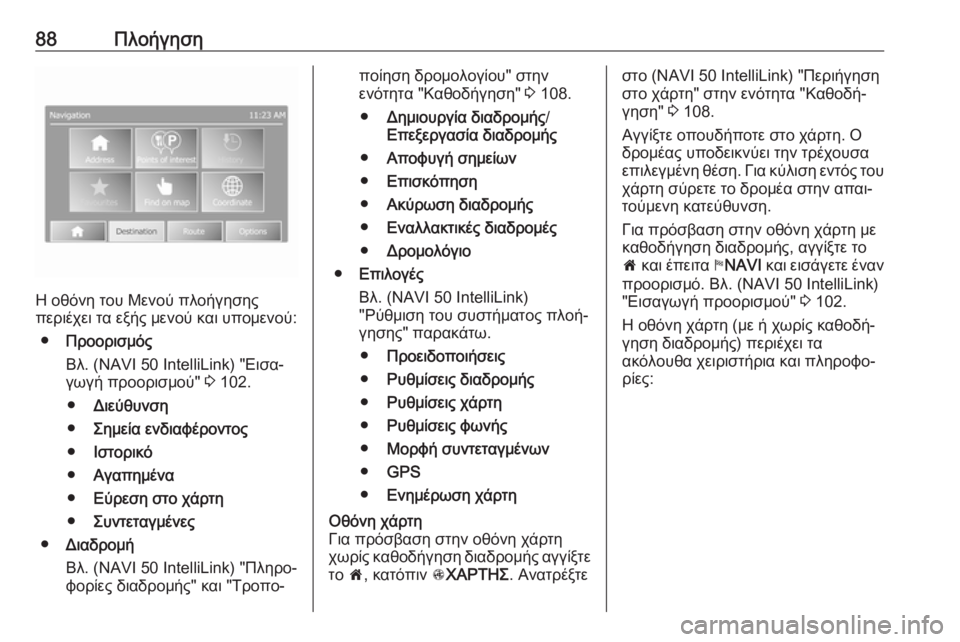
88Πλοήγηση
Η οθόνη του Μενού πλοήγησης
περιέχει τα εξής μενού και υπομενού:
● Προορισμός
Βλ. (NAVI 50 IntelliLink) "Εισα‐
γωγή προορισμού" 3 102.
● Διεύθυνση
● Σημεία ενδιαφέροντος
● Ιστορικό
● Αγαπημένα
● Εύρεση στο χάρτη
● Συντεταγμένες
● Διαδρομή
Βλ. (NAVI 50 IntelliLink) "Πληρο‐ φορίες διαδρομής" και "Τροπο‐
ποίηση δρομολογίου" στην
ενότητα "Καθοδήγηση" 3 108.
● Δημιουργία διαδρομής /
Επεξεργασία διαδρομής
● Αποφυγή σημείων
● Επισκόπηση
● Ακύρωση διαδρομής
● Εναλλακτικές διαδρομές
● Δρομολόγιο
● Επιλογές
Βλ. (NAVI 50 IntelliLink)
"Ρύθμιση του συστήματος πλοή‐
γησης" παρακάτω.
● Προειδοποιήσεις
● Ρυθμίσεις διαδρομής
● Ρυθμίσεις χάρτη
● Ρυθμίσεις φωνής
● Μορφή συντεταγμένων
● GPS
● Ενημέρωση χάρτηΟθόνη χάρτη
Για πρόσβαση στην οθόνη χάρτη
χωρίς καθοδήγηση διαδρομής αγγίξτε το 7, κατόπιν sΧΑΡΤΗΣ . Ανατρέξτεστο (NAVI 50 IntelliLink) "Περιήγηση
στο χάρτη" στην ενότητα "Καθοδή‐ γηση" 3 108.
Αγγίξτε οπουδήποτε στο χάρτη. Ο
δρομέας υποδεικνύει την τρέχουσα
επιλεγμένη θέση. Για κύλιση εντός του
χάρτη σύρετε το δρομέα στην απαι‐
τούμενη κατεύθυνση.
Για πρόσβαση στην οθόνη χάρτη με
καθοδήγηση διαδρομής, αγγίξτε το
7 και έπειτα yNAVI και εισάγετε έναν
προορισμό. Βλ. (NAVI 50 IntelliLink)
"Εισαγωγή προορισμού" 3 102.
Η οθόνη χάρτη (με ή χωρίς καθοδή‐
γηση διαδρομής) περιέχει τα
ακόλουθα χειριστήρια και πληροφο‐
ρίες:
Page 89 of 147
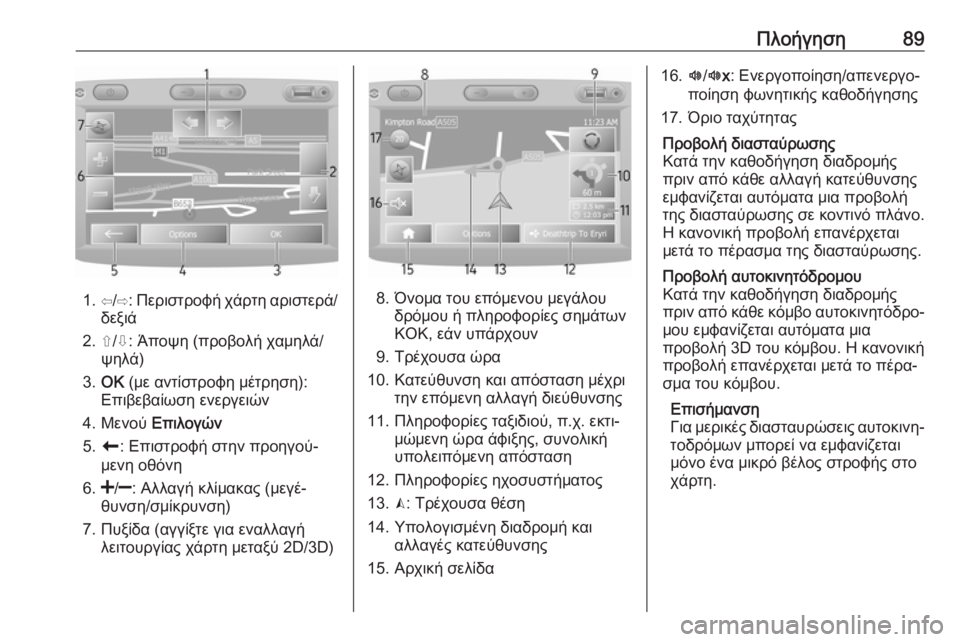
Πλοήγηση89
1. ⇦/⇨: Περιστροφή χάρτη αριστερά/
δεξιά
2. ⇧/⇩: Άποψη (προβολή χαμηλά/ ψηλά)
3. OK (με αντίστροφη μέτρηση):
Επιβεβαίωση ενεργειών
4. Μενού Επιλογών
5. r : Επιστροφή στην προηγού‐
μενη οθόνη
6.
θυνση/σμίκρυνση)
7. Πυξίδα (αγγίξτε για εναλλαγή λειτουργίας χάρτη μεταξύ 2D/3D)8. Όνομα του επόμενου μεγάλουδρόμου ή πληροφορίες σημάτωνΚΟΚ, εάν υπάρχουν
9. Τρέχουσα ώρα
10. Κατεύθυνση και απόσταση μέχρι την επόμενη αλλαγή διεύθυνσης
11. Πληροφορίες ταξιδιού, π.χ. εκτι‐ μώμενη ώρα άφιξης, συνολική
υπολειπόμενη απόσταση
12. Πληροφορίες ηχοσυστήματος
13. K: Τρέχουσα θέση
14. Υπολογισμένη διαδρομή και αλλαγές κατεύθυνσης
15. Αρχική σελίδα
16. l/l x: Ενεργοποίηση/απενεργο‐
ποίηση φωνητικής καθοδήγησης
17. Όριο ταχύτηταςΠροβολή διασταύρωσης
Κατά την καθοδήγηση διαδρομής
πριν από κάθε αλλαγή κατεύθυνσης εμφανίζεται αυτόματα μια προβολή
της διασταύρωσης σε κοντινό πλάνο.
Η κανονική προβολή επανέρχεται
μετά το πέρασμα της διασταύρωσης.Προβολή αυτοκινητόδρομου
Κατά την καθοδήγηση διαδρομής
πριν από κάθε κόμβο αυτοκινητόδρο‐ μου εμφανίζεται αυτόματα μια
προβολή 3D του κόμβου. Η κανονική
προβολή επανέρχεται μετά το πέρα‐
σμα του κόμβου.
Επισήμανση
Για μερικές διασταυρώσεις αυτοκινη‐
τοδρόμων μπορεί να εμφανίζεται
μόνο ένα μικρό βέλος στροφής στο
χάρτη.
Page 90 of 147
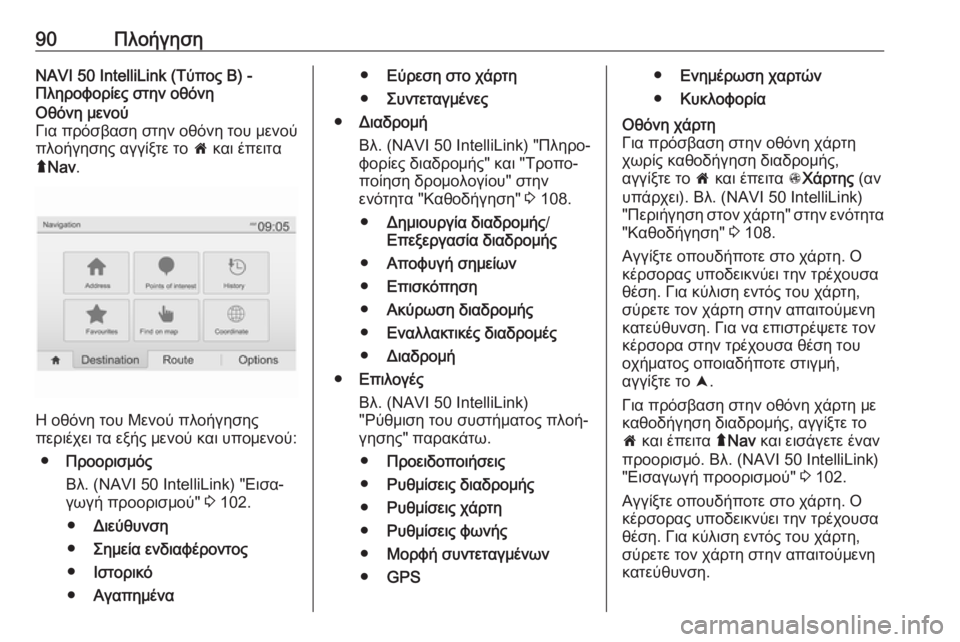
90ΠλοήγησηNAVI 50 IntelliLink (Τύπος B) -
Πληροφορίες στην οθόνηΟθόνη μενού
Για πρόσβαση στην οθόνη του μενού
πλοήγησης αγγίξτε το 7 και έπειτα
ý Nav .
Η οθόνη του Μενού πλοήγησης
περιέχει τα εξής μενού και υπομενού:
● Προορισμός
Βλ. (NAVI 50 IntelliLink) "Εισα‐
γωγή προορισμού" 3 102.
● Διεύθυνση
● Σημεία ενδιαφέροντος
● Ιστορικό
● Αγαπημένα
●Εύρεση στο χάρτη
● Συντεταγμένες
● Διαδρομή
Βλ. (NAVI 50 IntelliLink) "Πληρο‐
φορίες διαδρομής" και "Τροπο‐
ποίηση δρομολογίου" στην
ενότητα "Καθοδήγηση" 3 108.
● Δημιουργία διαδρομής /
Επεξεργασία διαδρομής
● Αποφυγή σημείων
● Επισκόπηση
● Ακύρωση διαδρομής
● Εναλλακτικές διαδρομές
● Διαδρομή
● Επιλογές
Βλ. (NAVI 50 IntelliLink)
"Ρύθμιση του συστήματος πλοή‐
γησης" παρακάτω.
● Προειδοποιήσεις
● Ρυθμίσεις διαδρομής
● Ρυθμίσεις χάρτη
● Ρυθμίσεις φωνής
● Μορφή συντεταγμένων
● GPS●Ενημέρωση χαρτών
● ΚυκλοφορίαΟθόνη χάρτη
Για πρόσβαση στην οθόνη χάρτη
χωρίς καθοδήγηση διαδρομής,
αγγίξτε το 7 και έπειτα sΧάρτης (αν
υπάρχει). Βλ. (NAVI 50 IntelliLink)
"Περιήγηση στον χάρτη" στην ενότητα "Καθοδήγηση" 3 108.
Αγγίξτε οπουδήποτε στο χάρτη. Ο
κέρσορας υποδεικνύει την τρέχουσα
θέση. Για κύλιση εντός του χάρτη,
σύρετε τον χάρτη στην απαιτούμενη
κατεύθυνση. Για να επιστρέψετε τον
κέρσορα στην τρέχουσα θέση του
οχήματος οποιαδήποτε στιγμή,
αγγίξτε το =.
Για πρόσβαση στην οθόνη χάρτη με
καθοδήγηση διαδρομής, αγγίξτε το
7 και έπειτα ýNav και εισάγετε έναν
προορισμό. Βλ. (NAVI 50 IntelliLink)
"Εισαγωγή προορισμού" 3 102.
Αγγίξτε οπουδήποτε στο χάρτη. Ο
κέρσορας υποδεικνύει την τρέχουσα
θέση. Για κύλιση εντός του χάρτη,
σύρετε τον χάρτη στην απαιτούμενη
κατεύθυνση.